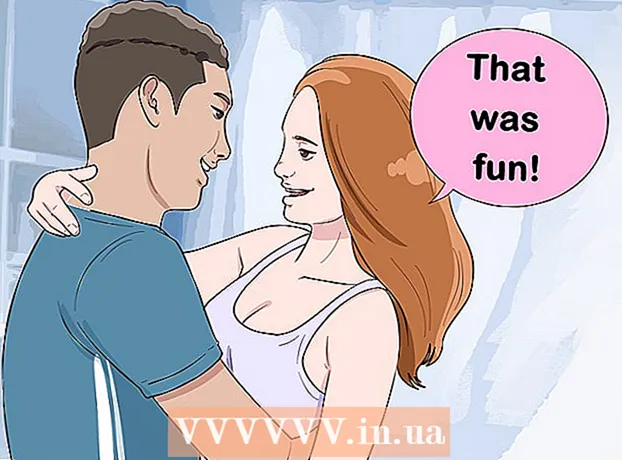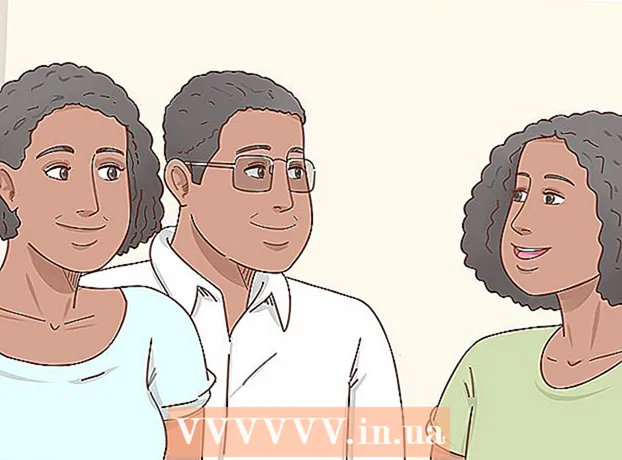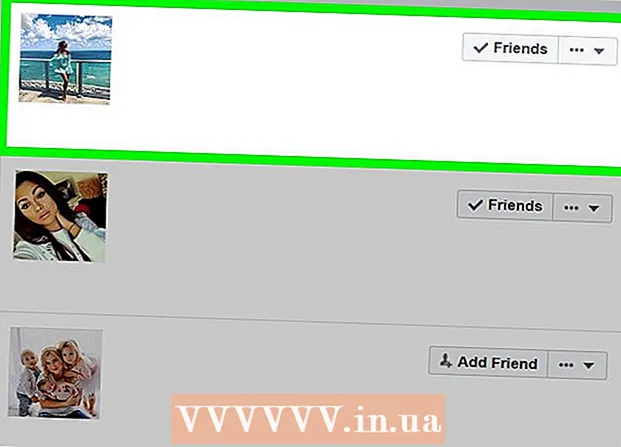Autors:
Louise Ward
Radīšanas Datums:
7 Februāris 2021
Atjaunināšanas Datums:
1 Jūlijs 2024

Saturs
Šajā rakstā wikiHow māca, kā kopēt mūziku no datora uz Android tālruni vai planšetdatoru. Jūs varat augšupielādēt mūziku tieši Google Play mūzikas vietnē vai izmantot Windows vai Mac datoru, lai pārsūtītu mūziku uz savu Android ierīci.
Soļi
1. metode no 3: izmantojiet Google Play mūziku
(Sākot). Noklikšķiniet uz Windows logotipa ekrāna apakšējā kreisajā stūrī.
. Noklikšķiniet uz mapes ikonas loga Sākt apakšējā kreisajā stūrī.

Dodieties uz mūzikas mapi. Atveriet mapi, kurā tiek glabāta jūsu mūzika, noklikšķinot uz tās File Explorer loga kreisajā pusē. Pārlūkprogrammas Explorer galvenajā logā varat veikt dubultklikšķi uz papildu mapes, lai pārietu uz mapi, kurā atrodas mūzika.
Atlasiet pievienojamo mūziku. Noklikšķiniet un velciet peles kursoru ap dziesmām, kuras vēlaties atlasīt, lai tās iezīmētu, vai nospiediet taustiņu Ctrl un izvēlieties katru dziesmu.
Noklikšķiniet uz cilnes Mājas. Šī cilne atrodas File Explorer loga augšējā kreisajā stūrī. Šādi rīkojoties, zem cilnes tiek atvērta rīkjosla Mājas.
Klikšķis Kopēt uz (Kopēt uz). Šī mapes formas ikona atrodas rīkjoslas sadaļā "Organizēt". Parādīsies nolaižamā izvēlne.
Klikšķis Izvēlieties atrašanās vietu (Atlasiet atrašanās vietu). Šī opcija atrodas nolaižamās izvēlnes apakšdaļā.
Noklikšķiniet uz Android ierīces nosaukuma. Šai mapei vajadzētu parādīties uznirstošajā logā. Šis ir mapes paplašinājums, lai parādītu failus operētājsistēmā Android.
- Iespējams, nāksies ritināt uz leju, lai redzētu Android vārdu.
Noklikšķiniet uz mapes "Mūzika". Šī opcija atrodas Android paplašinātajā mapē.
Klikšķis Kopēt (Kopija). Šī poga atrodas loga apakšdaļā. Tā ir izvēlēto dziesmu kopēšana uz Android ierīci.
- Šis process aizņems kādu laiku.
Atvienojiet Android. Šī ir droša darbība, noņemot Android no datora pēc mūzikas kopēšanas. reklāma
3. metode no 3: mūzikas failu kopēšana uz Mac
Savienojiet Android ar Mac. Izmantojiet Android uzlādes kabeli, lai izveidotu savienojumu ar datora USB portu.
- Ja jūsu Mac datoram nav USB porta, jums būs jāiegādājas USB-C līdz USB-3.0 adapteris.
- Ja Android pieprasa izvēlēties savienojuma veidu, atlasiet Multivides ierīce (MTP) pirms turpināt.
Mac datorā atveriet tīmekļa pārlūku. Tā kā Androids pati sevi sinhronizē ar Mac, jums būs jālejupielādē oficiāla programma, kas palīdzēs Android savienoties ar Mac.
Atveriet Android failu pārsūtīšanas lapu. Atveriet vietni http://www.android.com/filetransfer/. Šī ir adrese, lai atvērtu lejupielādes lapu.
Noklikšķiniet uz pogas LEJUPLĀDĒT TAGAD (Lejuplādēt tagad). Šī ir zaļā poga lapas centrā. Tādējādi ierīcē tiks lejupielādēts Android failu pārsūtīšanas instalācijas fails.
- Atkarībā no pārlūkprogrammas iestatījumiem, pirms sākat, iespējams, būs jāapstiprina lejupielāde vai jāizvēlas arhīva atrašanās vieta.
Instalējiet Android failu pārsūtīšanu. Veiciet dubultklikšķi uz DMG faila, pārbaudiet failu sistēmas preferencēs (MacOS Sierra un jaunākās versijās), pēc tam noklikšķiniet un velciet Android File Transfer ikonu uz saīsni "Applications".
Atveriet meklētāju. Šī ir zilās sejas ikona Mac sistēmas teknē.
Piekļūstiet mūzikas veikalam. Noklikšķiniet uz mūzikas mapes loga Finder kreisajā pusē. Finder galvenajā logā varat veikt dubultklikšķi uz papildu mapes, lai pārvietotos uz vietu, kur saglabāt mūziku.
Atlasiet dziesmu, kuru vēlaties pievienot. Noklikšķiniet un velciet kursoru ap tekstu, lai iezīmētu, vai turiet nospiestu taustiņu ⌘ Komanda un noklikšķiniet, lai atlasītu katru ziņu.
Klikšķis Rediģēt (Rediģēt). Šī opcija atrodas Mac ekrāna augšējā kreisajā stūrī. Parādīsies nolaižamā izvēlne.
Klikšķis Kopēt (Kopija). Šo opciju varat atrast tieši izvēlnes augšdaļā Rediģēt. Šī ir izvēlētās mūzikas kopēšanas darbība.
Atveriet Android failu pārsūtīšanu. Pēc tam jūs redzēsiet Android mapes, ieskaitot mapi "Mūzika", kas norādītas Android failu pārsūtīšanas logā.
Veiciet dubultklikšķi uz mapes "Mūzika". Mape atradīsies Android failu pārsūtīšanas loga vidū. Tādējādi tiks atvērta mape "Mūzika".
Noklikšķiniet uz pogas Rediģēt, pēc tam noklikšķiniet Ielīmēt vienumus (Ielīmēt saturu). Jūs varat atrast iespējas Ielīmēt vienumus tieši izvēlnes augšdaļā Rediģēt. Tā ir mūzikas kopēšanas darbība Android ierīcē. Kad process ir pabeigts, varat droši izņemt tālruni no datora un sākt klausīties mūziku.
- Tas var aizņemt kādu laiku.
Padoms
- Android ierīcē nokopētu mūziku var palaist jebkurā mūzikas atskaņotājā, kas pieejams Play veikalā.
Brīdinājums
- Katrā Google Play mūzikas kontā ir ierobežots 50 000 dziesmu ierobežojums.